
软件介绍
StarusFАTRecovery是一款可以帮助用户对磁盘丢失或者损坏文件进行恢复和修复的数据恢复软件,该软件内置有高级扫描和标准扫描两个扫描功能,使用这款软件用户可快速高效且有针对性的进行数据扫描恢复,可帮助用户针对各种丢失或者损坏数据文件进行数据恢复,让用户可以更快速高效的实现各项数据恢复操作;StarusFАTRecovery这款磁盘数据恢复软件功能强大、专业实用,可从格式化、损坏或无法访问的磁盘、驱动器等移动设备进行文件数据恢复扫描,可以帮助用户快速安全的提取和恢复各种数据文件。
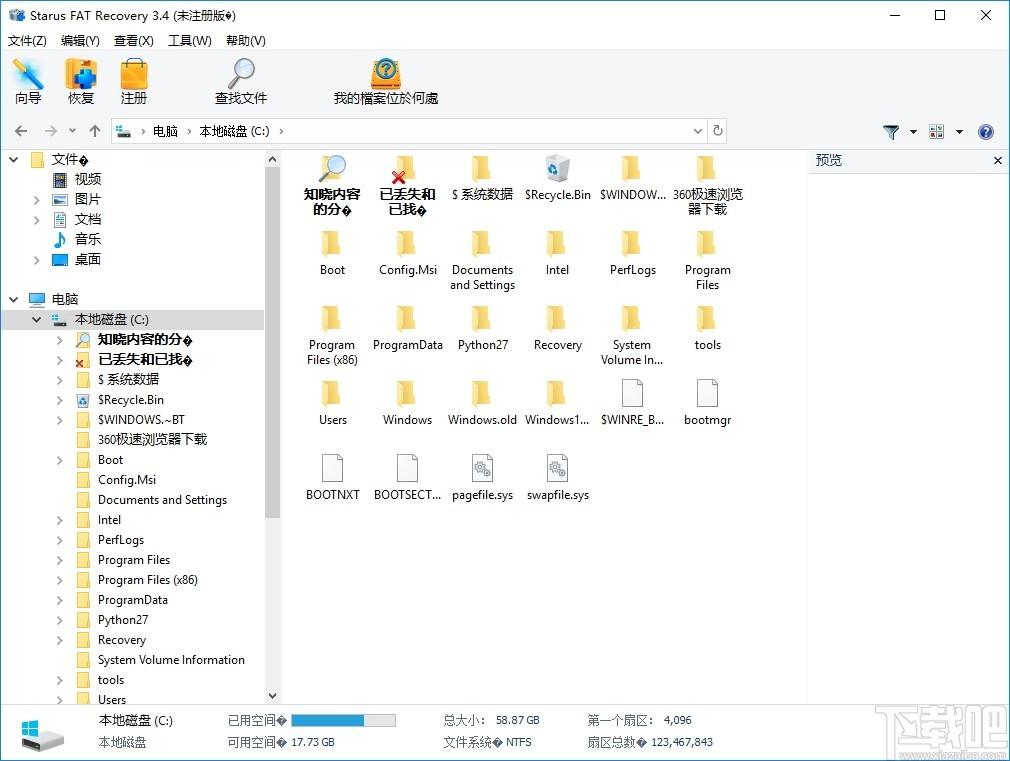
软件功能
恢复损坏和不可用的分区
即使文件表丢失或严重损坏,程序也会恢复驱动器的逻辑结构。
从已删除和格式化的驱动器中恢复文件
软件从任何类型的载体恢复数据,包括现有的、不可用的、损坏的、删除的,以及为新的文件系统格式化等等。该工具可以帮助您找到特定载体上曾经存在的分区,并帮助您恢复它们的信息。
恢复任何类型的文件
该产品完全可以恢复任何类型的文件,包括文档、图像。音乐,视频,数据库,压缩档案,可执行文件等等。。。
从任何载体恢复信息
该程序支持任何类型的信息载体,包括硬盘驱动器、USB驱动器、mp3播放器、数码相机、闪存卡、存储卡等。
恢复不使用回收站(“Shift”+“Del”)删除的文件
许多程序在从磁盘上删除文件时不使用回收站。即使考虑到这些文件不存在,您也可以在磁盘上找到它们并进行恢复。您还可以恢复从回收站删除的文件。
即时分析
该程序有一个“快速扫描”功能,可以在几秒钟内搜索现有运营商上删除的文件。
恢复病毒攻击后或由于程序错误而丢失的数据
如果系统受到病毒攻击,则可以删除文件。有些程序也可以删除错误的文件。你可以用Starus脂肪恢复来恢复它们。
基于内容搜索文件
内置功能“内容感知分析”可帮助您找到名称重写多次的文件。简单地说,你可以找到并恢复几个月前删除的文件。
文件还原向导
易于使用的向导将引导您完成文件恢复的整个过程,从选择驱动器开始保存已删除的文件。
标准Windows资源管理器界面
您可以像在标准的Windows资源管理器中一样使用StarusFATRecovery来查看磁盘内容。区别只在于,除了现有的文件和文件夹之外,您还可以看到已删除的文件。删除的文件和文件夹由一把特殊的红色匕首指定。它可以帮助您轻松地找到和恢复必要的数据。
保存向导
现在,恢复的文件不仅可以保存到硬盘和可移动磁盘上,还可以存档到zip文件中,恢复的数据也可以上载到FTP服务器。
初视功能
内置的预览功能允许在恢复文件之前查看文件的内容。
使用驱动器映像
该程序允许您创建逻辑分区或整个物理驱动器的映像。这使您能够使用运营商上的数据副本,以将由于不适当的用户操作而丢失数据的风险降至最低。
搜索选项
扩展的搜索选项允许您在掩码上搜索文件和文件夹,指定文件名的一部分或全名。也可以按日期、大小和许多其他参数进行搜索。
内置十六进制编辑器
该软件包括一个十六进制编辑器,可以查看文件内容以及存储在逻辑分区或物理驱动器上的数据。这个功能强大的工具可以帮助您定位载体上的文件并了解物理驱动器的结构。如果选择查看逻辑驱动器,则可以显示其可引导空间、文件表等。
软件特色
1、StarusFАTRecovery功能强大专业实用
2、界面干净简洁且操作简单,可帮助用户快速回复以删除文件
3、支持快速高效的各类磁盘文件夹扫描检测
4、可以对各类丢失或者损坏的文件进行恢复
5、可快速扫描和恢复文件系统或存储介质的FAT类型的文件;
6、内置有两种扫描类型,可进行针对性的文件查找和磁盘扫描
7、支持高效安全的修复损坏的磁盘文件
8、支持扫描所有类型移动存储设备
9、可直接浏览丢失或者需要恢复的文件
使用方法
1、完成软件安装双击软件即可启动软件进入软件操作界面并弹出软件文件恢复向导弹框
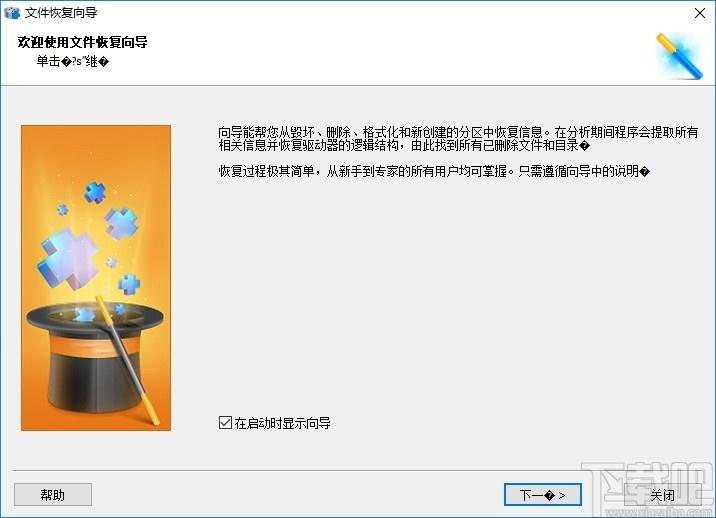
2、进入文件恢复扫描磁盘操作界面,点击选择文件即可进行文件添加
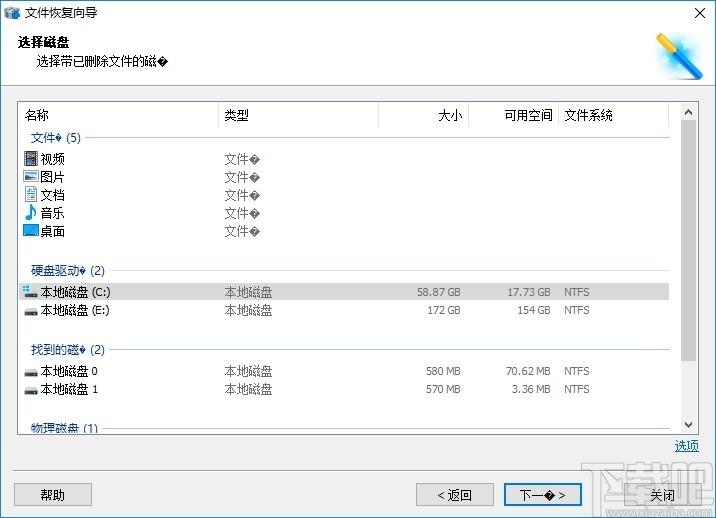
3、点击选择文件分析然后点击快速扫描按钮即可进行文件扫描
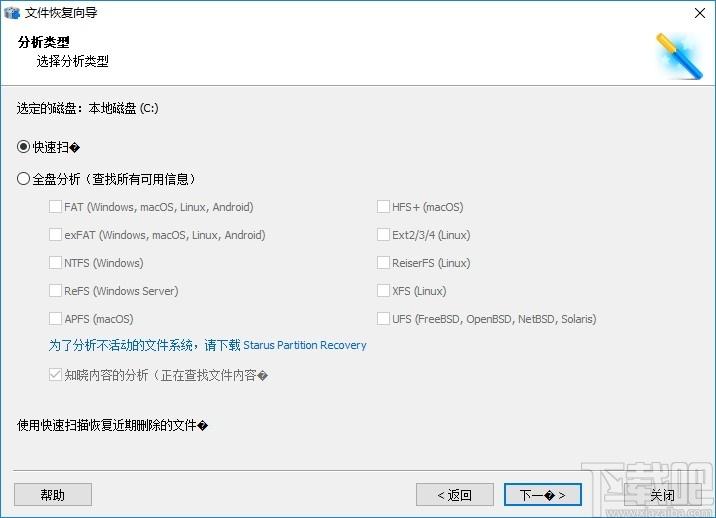
4、文件扫描需要一定的时间,请耐心等待片刻即可
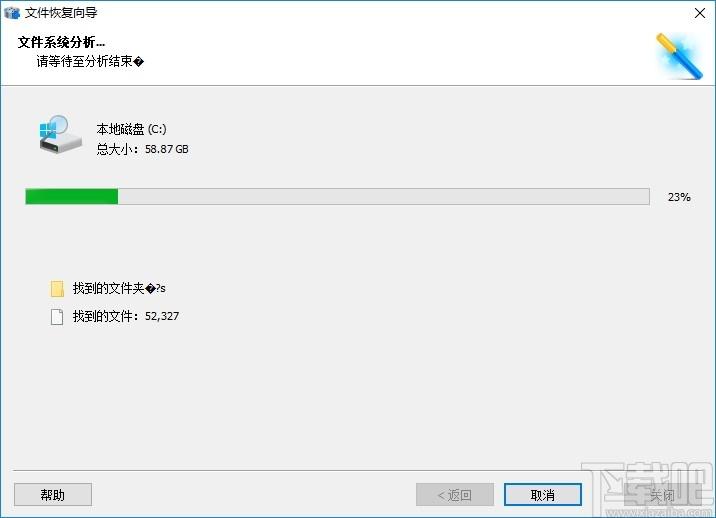
5、完成扫描后点击完成即可将扫描的文件进行显示
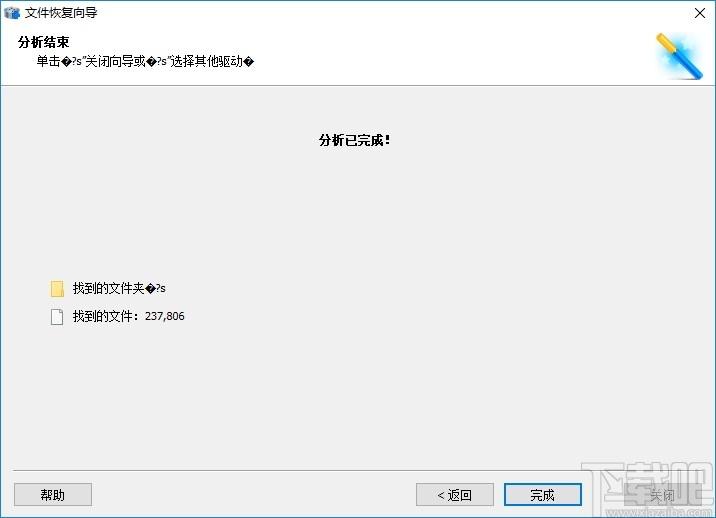
6、进入文件管理界面,该界面可以对文件进行恢复
7、点击选择文件弹出软件文件你让删除弹框,该弹框可以对无用文件或者重复文件进行删除
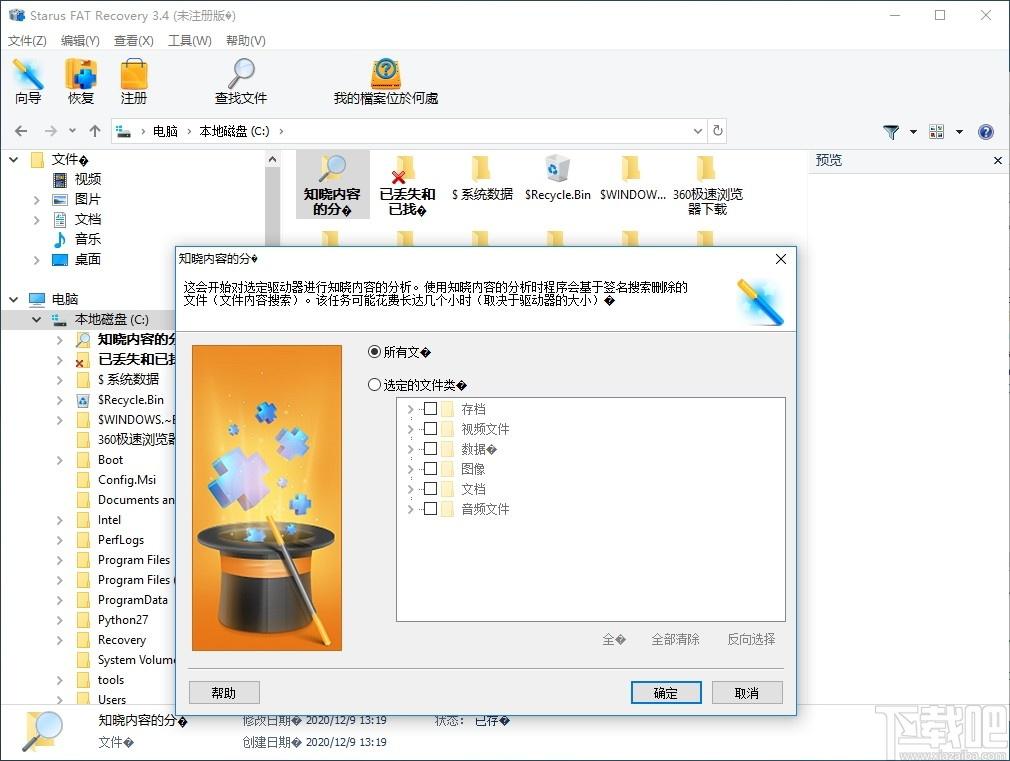
8、点击恢复按钮弹出文件恢复弹框,该弹框可以对文件进行恢复操作
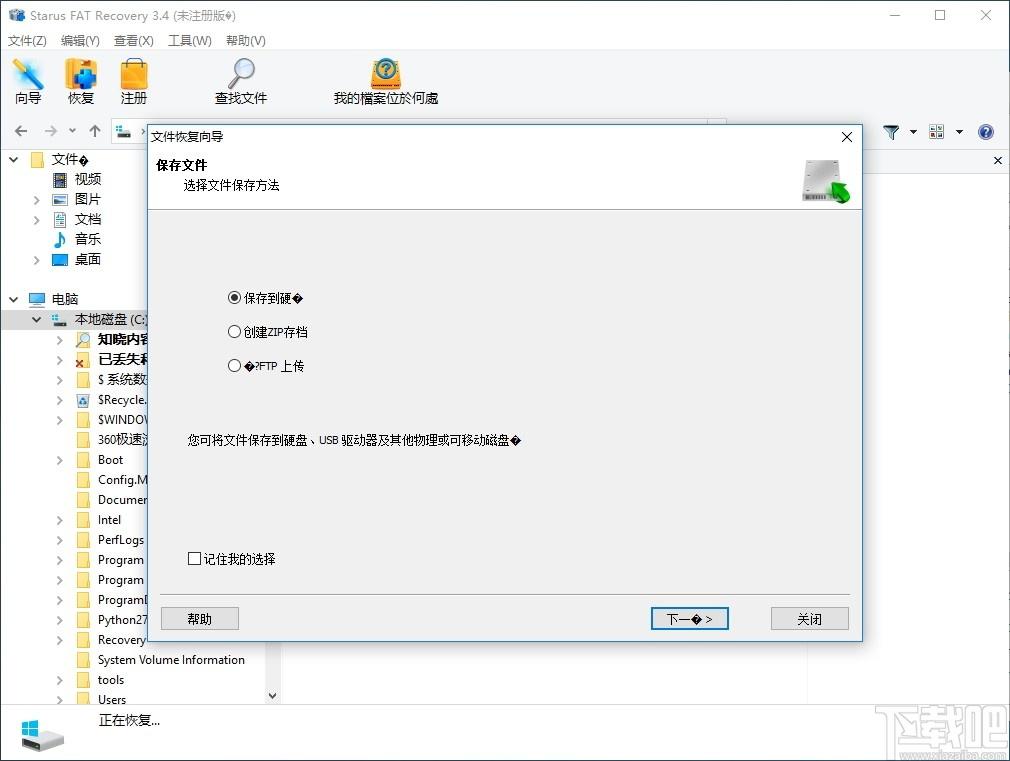
9、点击注册按钮弹出软件注册弹框,该弹框可以进行程序注册
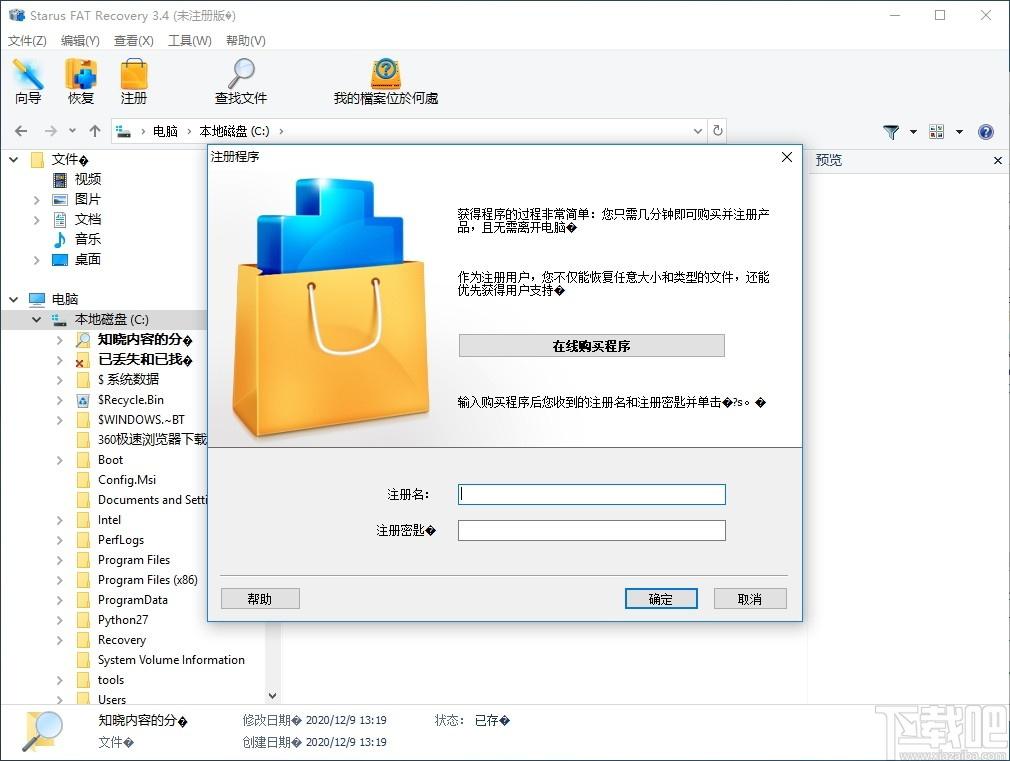
10、点击查找文件弹出文件查找弹框,点击输入文件名即可对文件进行查找
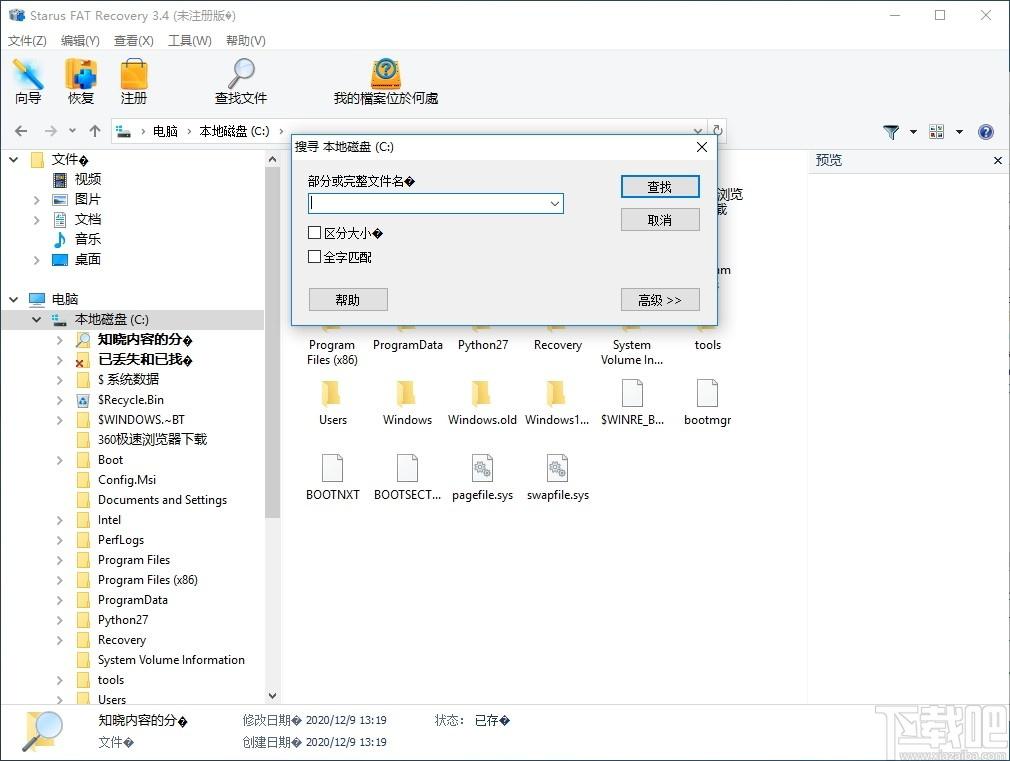
官方教程
要恢复丢失的文件,请遵循以下简单的说明。
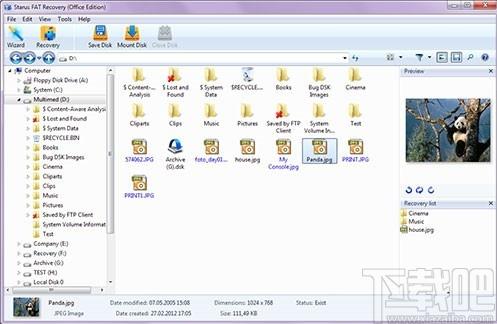
第一步:选择所需磁盘
在程序的左侧,选择包含已删除文件的磁盘。如果逻辑分区被删除或损坏,并且在驱动器列表中不可用,只需选择以前存储此分区的物理驱动器。
该软件将提供您在“全面分析”和“快速扫描”方法之间进行选择。
“全面分析”对选定的运营商的每个扇区进行详细调查。它将提取任何可用的信息来识别载体上曾经存在的逻辑分区,并恢复每个扇区的原始结构,包括文件名、文件夹和其他内容。
使用“快速扫描”恢复最近从现有分区删除的文件。
第2步:查找已删除的文件
分析后,程序将显示选定载体上的文件夹和文件。在左边选择一个文件夹,然后你可以在程序的主要部分查看它的内容。除了现有的文件和文件夹,您还可以查看已删除的文件和文件夹。他们将被一把特殊的红色匕首标记。您可以使用“查找文件”选项来查找所需的文件。要过滤文件,请使用“视图”菜单中的“过滤器”选项。您可以筛选文件以仅查看已删除、现有或所有文件。使用程序的主要部分来查看、选择和恢复文件和文件夹。如果“预览”选项处于活动状态,那么在选择一个文件后,您将可以立即在程序的右上角查看其内容。
第三步:恢复必要的文件
在主区域中选择要恢复的文件和文件夹,然后单击工具栏中的“恢复”。保存向导将打开。您可以在这里选择保存文件的方法和其他必要的选项。
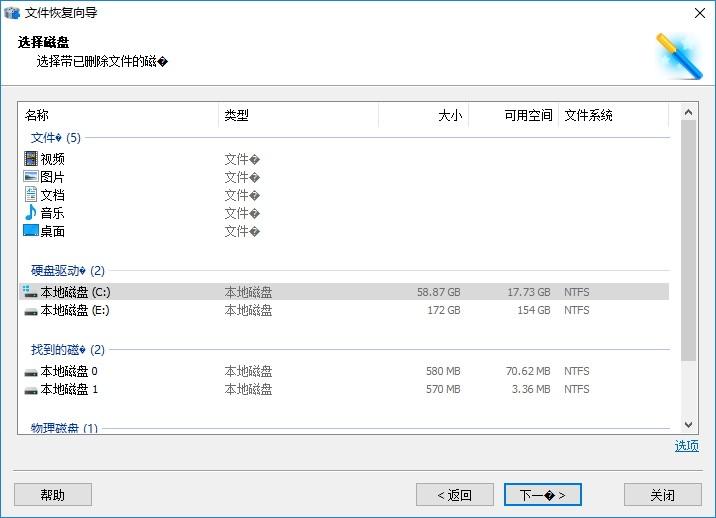
Tags:Starus FАT Recovery下载,数据恢复软件,数据恢复
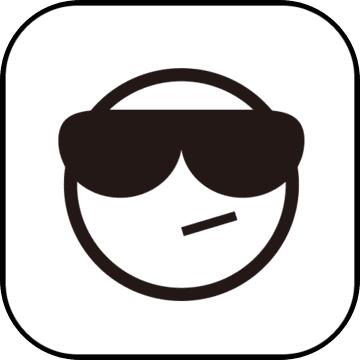 GGDownload下载工具 / 674.66MB / 2013-9-14 / WinAll / /
GGDownload下载工具 / 674.66MB / 2013-9-14 / WinAll / / 小编点评:GGDownload是百度云不限速.
下载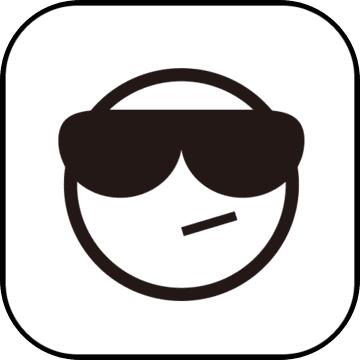 哔哩哔哩videodownloader【B站下载器】下载工具 / 990.86MB / 2023-6-13 / WinXP, Win7 / /
哔哩哔哩videodownloader【B站下载器】下载工具 / 990.86MB / 2023-6-13 / WinXP, Win7 / / 小编点评:哔哩哔哩videodownloader【B.
下载 动漫终焉之战1.3游戏地图 / 115.8MB / 2017-8-25 / WinXP, Win7, win8 / /
动漫终焉之战1.3游戏地图 / 115.8MB / 2017-8-25 / WinXP, Win7, win8 / / 小编点评:新英雄宇智波鼬、奇牙揍敌客、罗罗诺亚.索隆.
下载 魔兽地图:征战者遗迹游戏地图 / 396.41MB / 2021-6-3 / WinAll, WinXP, Win7, win8 / /
魔兽地图:征战者遗迹游戏地图 / 396.41MB / 2021-6-3 / WinAll, WinXP, Win7, win8 / / 小编点评:征战者遗迹v13.2是一张防守类的.
下载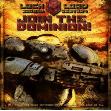 魔兽地图:Starcraft-星际迷航M1.53游戏地图 / 316.66MB / 2023-5-2 / WinAll, WinXP, Win7, win8 / /
魔兽地图:Starcraft-星际迷航M1.53游戏地图 / 316.66MB / 2023-5-2 / WinAll, WinXP, Win7, win8 / / 小编点评:Starcraft-星际迷航M1.
下载 魔兽地图:灭神之神4.6崩坏世界游戏地图 / 871.43MB / 2017-2-16 / WinAll, WinXP, Win7, win8 / /
魔兽地图:灭神之神4.6崩坏世界游戏地图 / 871.43MB / 2017-2-16 / WinAll, WinXP, Win7, win8 / / 小编点评:灭神之神4.6崩坏世界是一张防守类.
下载 以神为名万圣节特别版【定制英雄+无限积分+刷物品+P闪】游戏地图 / 260.31MB / 2012-1-26 / WinAll, WinXP, Win7, win8 / /
以神为名万圣节特别版【定制英雄+无限积分+刷物品+P闪】游戏地图 / 260.31MB / 2012-1-26 / WinAll, WinXP, Win7, win8 / / 小编点评:以神为名万圣节特别版【定制英雄+无限.
下载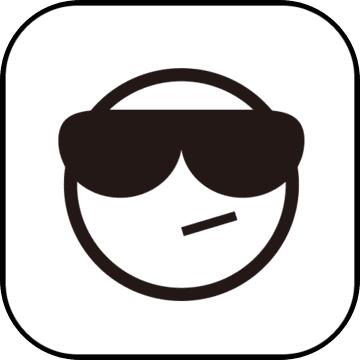 尸如潮水7.2游戏地图 / 15.95MB / 2020-7-29 / WinAll, WinXP, Win7, win8 / /
尸如潮水7.2游戏地图 / 15.95MB / 2020-7-29 / WinAll, WinXP, Win7, win8 / / 小编点评:尸如潮水7.2【攻略】是著名的尸如潮.
下载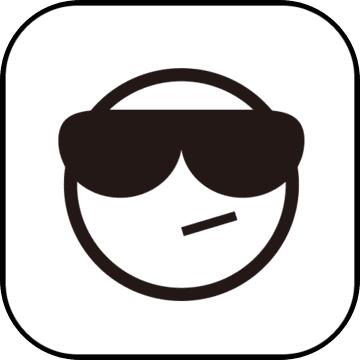 混乱武林之翻云覆雨1.53正式版游戏地图 / 244.47MB / 2013-5-21 / WinAll, WinXP, Win7, win8 / /
混乱武林之翻云覆雨1.53正式版游戏地图 / 244.47MB / 2013-5-21 / WinAll, WinXP, Win7, win8 / / 小编点评:混乱武林之翻云覆雨1.53正式版是.
下载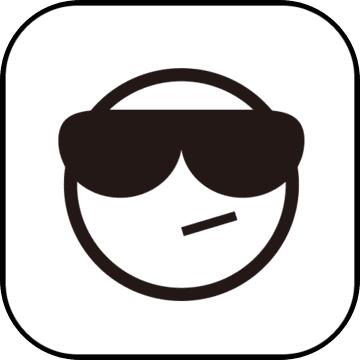 遥远的拂晓1.0.7【隐藏英雄密码】游戏地图 / 197.1MB / 2012-5-25 / WinAll, WinXP, Win7, win8 / /
遥远的拂晓1.0.7【隐藏英雄密码】游戏地图 / 197.1MB / 2012-5-25 / WinAll, WinXP, Win7, win8 / / 小编点评:遥远的拂晓1.0.7【隐藏英雄密码】.
下载 微信聊天记录恢复器(微信记录恢复软件)V4.5免费版下载 数据恢复 / 650.93MB / 2016-4-27 / Win10,Win8,Win7,Vista,WinXP / 简体中文 / 共享软件
微信聊天记录恢复器(微信记录恢复软件)V4.5免费版下载 数据恢复 / 650.93MB / 2016-4-27 / Win10,Win8,Win7,Vista,WinXP / 简体中文 / 共享软件 小编点评:软件介绍专题:微信软件大全微信聊天记.
下载 察颜观色(配色软件)V1.0下载 下载工具 / 103.63MB / 2014-3-20 / Win8,Win7,WinXP / 简体中文 / 免费软件
察颜观色(配色软件)V1.0下载 下载工具 / 103.63MB / 2014-3-20 / Win8,Win7,WinXP / 简体中文 / 免费软件 小编点评:软件介绍察颜观色软件功能为一个配色.
下载 艾奇3GP手机视频格式转换器V3.80.506下载 手机工具 / 710.21MB / 2021-2-18 / Win8,Win7,WinXP / 简体中文 / 商业软件
艾奇3GP手机视频格式转换器V3.80.506下载 手机工具 / 710.21MB / 2021-2-18 / Win8,Win7,WinXP / 简体中文 / 商业软件 小编点评:软件介绍艾奇手机视频转换器是能转换几乎.
下载 黄易群侠传m国际版下载-黄易群侠传国际服手游下载v0.30 安卓官方版
黄易群侠传m国际版下载-黄易群侠传国际服手游下载v0.30 安卓官方版 神皇刀尊游戏下载-神皇刀尊手游官方版下载v5.6.0 安卓版
神皇刀尊游戏下载-神皇刀尊手游官方版下载v5.6.0 安卓版 火影世界2.1.1
火影世界2.1.1 九尾忍风传2.5【隐藏英雄密码】
九尾忍风传2.5【隐藏英雄密码】 idm下载器(Internet Download Manager)
idm下载器(Internet Download Manager) 红尘仙侣手机版下载-红尘仙侣正式版下载v0.1.21.57 安卓版
红尘仙侣手机版下载-红尘仙侣正式版下载v0.1.21.57 安卓版 火影疾风传究极风暴版下载-火影疾风传究极风暴手游下载v1.3.3 安卓版
火影疾风传究极风暴版下载-火影疾风传究极风暴手游下载v1.3.3 安卓版 奇仙幻旅双修版下载-奇仙幻旅跨服版本下载v1.3.6 安卓版
奇仙幻旅双修版下载-奇仙幻旅跨服版本下载v1.3.6 安卓版 大清官场破解版下载-大清官场完整版下载v1.5.2 安卓版
大清官场破解版下载-大清官场完整版下载v1.5.2 安卓版 圣戒爱神觉醒官网-圣戒爱神觉醒手游(暂未上线)v1.0.1 安卓最新版
圣戒爱神觉醒官网-圣戒爱神觉醒手游(暂未上线)v1.0.1 安卓最新版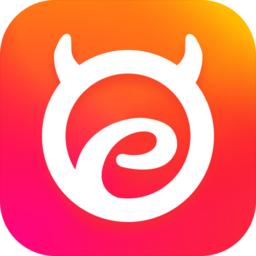 牛宝app下载-牛宝心理健康官方版下载v1.3 安卓版
牛宝app下载-牛宝心理健康官方版下载v1.3 安卓版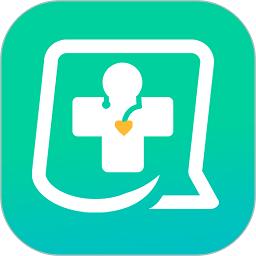 远橙医疗手机版下载-远橙医疗app官方版下载v1.8.0 安卓版
远橙医疗手机版下载-远橙医疗app官方版下载v1.8.0 安卓版
魔法iPod视频格式转换器V1.0.0.0下载
 手机工具 / 308.76MB / 2021-12-26 / Win8,Win7,WinXP / 简体中文 / 商业软件 下载
手机工具 / 308.76MB / 2021-12-26 / Win8,Win7,WinXP / 简体中文 / 商业软件 下载
Browse Anywhere(网络浏览辅助工具)V1.21下载
 下载工具 / 713.4MB / 2018-3-11 / Win8,Win7,WinXP / 英文 / 共享软件 下载
下载工具 / 713.4MB / 2018-3-11 / Win8,Win7,WinXP / 英文 / 共享软件 下载
爱思助手铃声导入工具(苹果iphone手机铃声导入软件)V3.0绿色版下载
 手机工具 / 61.64MB / 2011-2-25 / Win8,Win7,WinXP / 简体中文 / 免费软件 下载
手机工具 / 61.64MB / 2011-2-25 / Win8,Win7,WinXP / 简体中文 / 免费软件 下载
荒野部落(Wild Tribe)汉化免费版(暂未上线)
 角色扮演 / 362.38MB / 2016-10-11 / Win7,Vista,Win2003,WinXP / 简体中文 / 免费软件 下载
角色扮演 / 362.38MB / 2016-10-11 / Win7,Vista,Win2003,WinXP / 简体中文 / 免费软件 下载
新剑侠传奇游戏)(暂未上线)
 角色扮演 / 615.69MB / 2018-9-15 / Win8,Win7,Vista,WinXP / 简体中文 / 免费软件 下载
角色扮演 / 615.69MB / 2018-9-15 / Win8,Win7,Vista,WinXP / 简体中文 / 免费软件 下载
汤姆猫飞车下载免费版正版-汤姆猫飞车游戏下载v1.0.714.45 安卓版
 赛车竞速 / 794.62MB / 2018-3-2 / Android / 中文 / 广州金科文化科技有限公司 / v1.0.714.45 安卓版 下载
赛车竞速 / 794.62MB / 2018-3-2 / Android / 中文 / 广州金科文化科技有限公司 / v1.0.714.45 安卓版 下载
魔域传说4399版下载-4399魔域传说手游下载v1.0.0 安卓版
 角色扮演 / 943.58MB / 2010-12-21 / Android / 中文 / v1.0.0 安卓版 下载
角色扮演 / 943.58MB / 2010-12-21 / Android / 中文 / v1.0.0 安卓版 下载
沙城争霸至尊版下载-沙城争霸高爆版下载v1.0.2 安卓版
 角色扮演 / 614.78MB / 2018-6-18 / Android / 中文 / v1.0.2 安卓版 下载
角色扮演 / 614.78MB / 2018-6-18 / Android / 中文 / v1.0.2 安卓版 下载
纸上世界游戏下载-纸上世界汉化版下载v1.5.0 安卓版
 儿童教育 / 816.62MB / 2018-9-12 / Android / 中文 / 上海纸上绝知智能科技有限公司 / v1.5.0 安卓版 下载
儿童教育 / 816.62MB / 2018-9-12 / Android / 中文 / 上海纸上绝知智能科技有限公司 / v1.5.0 安卓版 下载
姬武将战国乱舞最新版下载-姬武将战国乱舞手游下载v1.0.095 安卓版
 角色扮演 / 983.7MB / 2014-3-9 / Android / 中文 / v1.0.095 安卓版 下载
角色扮演 / 983.7MB / 2014-3-9 / Android / 中文 / v1.0.095 安卓版 下载
91wan魔龙诀手游下载-魔龙诀91wan游戏下载v2.08.060 安卓版
 角色扮演 / 438.79MB / 2021-10-7 / Android / 中文 / v2.08.060 安卓版 下载
角色扮演 / 438.79MB / 2021-10-7 / Android / 中文 / v2.08.060 安卓版 下载
魂之斩手游-魂之斩手机版(暂未上线)v1.1.5 安卓版
 角色扮演 / 558.24MB / 2011-9-9 / Android / 中文 / v1.1.5 安卓版 下载
角色扮演 / 558.24MB / 2011-9-9 / Android / 中文 / v1.1.5 安卓版 下载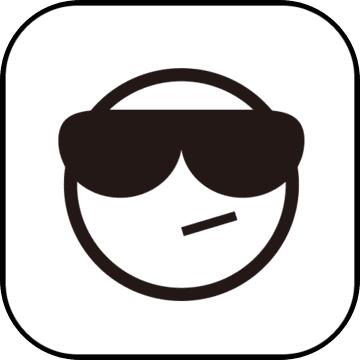
信仰之暗黑游戏下载-信仰之暗黑手游下载v1.10.34 安卓版
 角色扮演 / 966.18MB / 2015-6-2 / Android / 中文 / v1.10.34 安卓版 下载
角色扮演 / 966.18MB / 2015-6-2 / Android / 中文 / v1.10.34 安卓版 下载